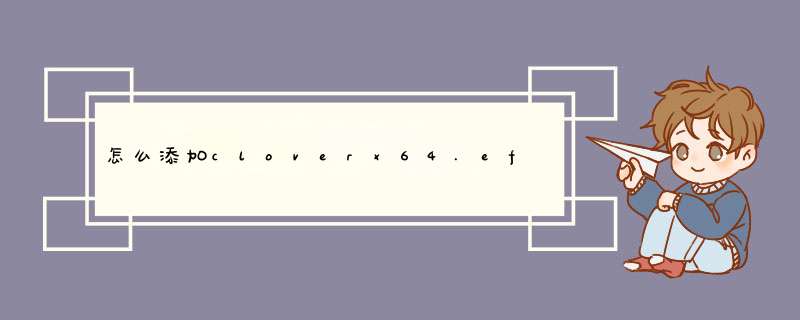
可以先把clover文件夹用DG分区工具复制进efi分区,用EasyUEFI添加CloverX64.efi启动项
1 把硬盘压缩出一块空地,留给clover,要比U盘的clover的EFI分区大2 用DiskGenius这个软件的克隆分区功能,把U盘的EFI克隆到硬盘的空地上一要注意源分区和目标分区,
二是 若克隆不成功或不能用,就先把硬盘空地格式化成某种合适的格式,再克隆
3 用easyUEFI,添加硬盘上克隆出来的EFI分区引导,前提是 你知道怎么在开机时,从WindoesBootManager切换到BootUEFI,比如我的acer是按esc。
如果你在开机时没有出现过windows boot manager,就先下载个easybcd,把 “编辑引导菜单》超时选项》倒计时N秒”的时间调长一点,以便于摸索进入BootUEFI。
注意,有人反映,用了easyUEFI 就进不来BIOS,本人对此不负责。
我的机子不存在这种情况。
要进BIOS需要在进入WindoesBootManager之前就连续按某个键(acer F2,其他机型请自查)
在进入了WindoesBootManager之后,我的就进不了BIOS了,只能长按电源5-10秒键强制断电再开机。
另 U盘空余磁盘的利用:(非格式化U盘全盘)
用于引导安装系统的U盘,一般分三部分:EFI引导+要安装的系统+空余部分。
默认可用只是EFI的<=300MB。
要想利用空余部分而不格式化U盘全盘,可以利用Bootice工具。
不格盘的好处就是能够再次用于安装或修复系统。并且能够利用空余较大空间。
方法如下
用windows的磁盘管理或者其他工具,把U盘的空余空间格式化成某种格式,
打开bootice,目标磁盘选U盘》分区管理》把刚格式好的空分区选中》(设为可见/激活/分配盘符)》 去看一下有没有显示可移动磁盘吧。
以后重装系统的话,再次把U盘的EFI分区 设为可见。
以上软件 请在 管理员权限下运行。
准备软件1、下载WIN 版 dd-0.6beta3
2、下载 WIN 版 Clover_v2k_rxxxx_EFI 和Clover2k_xxxx.ISO
3、bootice软件
制作方法:
方法一 直接激活OSX分区法:
这个方法相当于在MAC中安装的方法
1、处理dd.exe批处理文件,在dd-0.6beta3目录下新建一批处理--OSXCMD.CMD--内容如下:
@echo off
PUSHD %~dp0
dd.exe -h
dd.exe --list
SET /P OSXdrive=请选择OSX系统盘符:
dd.exe bs=4k if=boot1h of=\\.\%OSXdrive%
pause
2、拷贝四叶草分区启动文件-boot1h-和硬盘主引导记录-BOOT0AF-到dd-0.6beta3目录下(虚拟光盘光盘\USR\STANDALONE\I386)
3、通过BOOTICE软件写入主引导记录-BOOT0AF-到硬盘
4、管理员权限运行刚刚修改的CMD文件-完成对OSX分区记录写入 *** 作。
5、通过BOOTICE软件激活你的OSX系统为-活动分区。
6、添加Clover_v2k_rxxxx_EFI下所有文件到OSX分区(如果想使用变色龙启动就拷贝变色龙的启动文件到OSX分区,同时替换四叶草的BOOT文件为变色龙的BOOT文件即可)
如果有EFI分区拷贝到EFI分区也可以,这样可无需安装Paragon_HFS+_for_Windows软件,折腾也比较方便
如果要拷贝到OSX系统分区,建议安装Paragon_HFS+_for_Windows,不然就通过TransMac10.6破解版来显示当前OSX分区完成EFI添加到OSX系统分区。
USB安装启动盘集成与以上方法大同小异。
方法二 EFI主分区(FAT32)激活法
如果事先建立了EFI主分区(FAT32)并拷贝了启动文件,bootice软件导入了MBR-BOOT0AF-到硬盘后,在通过bootice软件导入EFI主分区的分区引导记录-BOOT1F32ALT-到分区,然后激活EFI主分区为活动分区也可以。
这个方法与BootDiskUtility.exe.v2.175b软件--制作USB启动方法相同。
方法三 当前WIN系统虚拟光盘介导法
请参考变色龙的安装方法(略)
方法四 功能键(F1----F12)启动EFI分区法
此方法可WIN系统启动和功能键启动界面完全脱离,如果你是直接进OSX系统,可通过功能键进入WIN启动
如果是直接进WIN系统,功能键后可进入EFI分区的启动界面(此方法EFI分区无需激活)
方法五 联想专用--利用联想的一键恢复功能键来完成WIN和OSX的启动制作
此方法必须安装联想一键恢复模块
方法五 TBOOT主引导记录导入法:
TBOOT是可以启动HFS+分区的硬盘主引导记录,通过bootice软件写入硬盘(USB盘)后即可引导OSX系统下的BOOT及EFI (EXTRA)目录完成变色龙及四叶草的启动
欢迎分享,转载请注明来源:内存溢出

 微信扫一扫
微信扫一扫
 支付宝扫一扫
支付宝扫一扫
评论列表(0条)